Как да въведете текст на вашия Apple TV
Повечето потребители на Apple TV скоро откриват, че въвеждането на текст в текстови полета с помощта на вашия Siri Remote и екранната клавиатура на Apple TV е бавна (някои биха казали досадна) задача. Имате обаче други опции за въвеждане на текст. Ако използвате клавиатура, приложение или глас, можете да ускорите значително процеса и не сте обвързани с един метод за въвеждане на текст с Apple TV. Изберете любимите си и няма да отнеме много време, докато започнете следващото си шоу.
Информацията в тази статия се отнася за Apple TV 4K и Apple TV HD (преди Apple TV 4-то поколение).
Използвайте дистанционното Siri, за да въведете текст
Когато докоснете иконата за търсене на Apple TV или щракнете върху което и да е поле за въвеждане на текст, можете да използвате устройството за дистанционно управление Siri, което идва с Apple TV, за да избирате знаци от буквено-цифрова клавиатура отляво надясно, която се появява на телевизора екран. Това е системата по подразбиране на устройството, която хората използват за търсене на приложения, музика, телевизионни предавания или нещо друго на Apple TV. Наличен е и за въвеждане на пароли и друг искан текст.
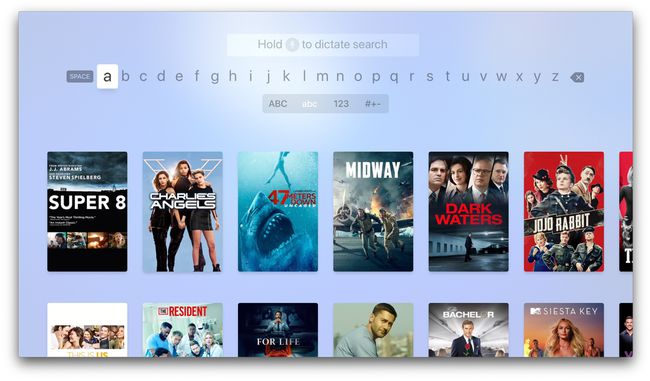
Извеждате поле за търсене на Apple TV, като изберете иконата на лупа в горната част на много екрани или като изберете иконата за търсене на главния екран. Изпишете текста по един знак с помощта на дистанционното управление Siri. Превключете от малки към главни букви, цифри и специални знаци, ако е необходимо.
Ускорете процеса на въвеждане на текст с тези преки пътища:
- Докоснете и задръжте an Главна буква за достъп до еквивалента на малки букви, вместо да превключвате напред и назад между клавиатурите.
- Докоснете и задръжте a малка буква за да изведе акцентираните вариации на този знак, както и главния символ.
- Превключвайте между клавиатура с главни букви и клавиатура с малки букви, като натиснете Възпроизвеждане/Пауза бутон на Siri Remote.
Използвайте Siri, за да говорите с вашия Apple TV
Когато видите икона на микрофон да се показва в полето за въвеждане на текст на вашия Apple TV, можете да използвате Siri, за да произнесете вашите думи за търсене или текст.
За да диктувате текст, докоснете и задръжте икона на микрофон на вашето Siri Remote, докато изговаряте дума за търсене, преди да пуснете микрофона на Siri Remote. Тази функция е активирана по подразбиране, но можете да потвърдите, че е включена Настройки > Общ > Диктовка.
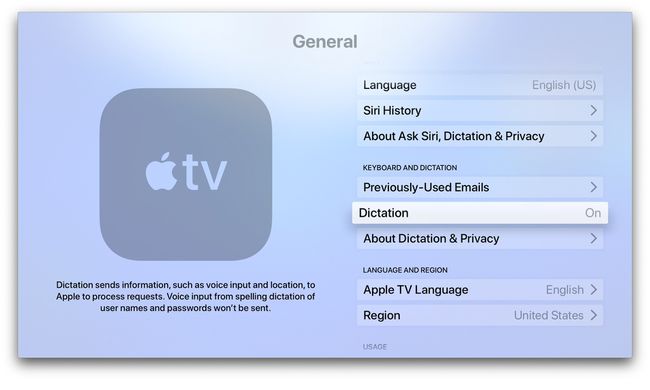
Просто кажете името на филм или телевизионно предаване и резултатите се показват веднага. Ако въвеждате информация, която трябва да е идеална за буква, като парола или имейл адрес, изпишете всяка буква: J-A-N-E-S-M-I-T-H в iCloud dot com например.
Въвеждане на текст чрез iPhone, iPad или iPod Touch
Ако имате Apple iPhone, iPad или iPod Touch, изтеглете приложението Apple TV Remote от App Store на вашето устройство.

В Приложение Apple TV Remote работи на Apple iOS и iPadOS устройства. След като настроите приложението Remote, можете да го използвате за въвеждане на текст на познатата клавиатура на вашия Apple устройство, което прави въвеждането на текст на Apple TV много по-лесно от докосването на отделни букви на Apple TV екран.
Приложението Apple TV Remote има голяма празна област, която работи като тъчпада на Siri Remote. Използвайте го, за да отидете в поле за търсене или поле за въвеждане на текст на екрана на Apple TV и след това въведете текста си на екрана на приложението в полето, което изскача. Можете също да използвате диктовка, като докоснете микрофона на началния екран на приложението Apple TV Remote.
Използвайте Bluetooth клавиатура

много Bluetooth клавиатурите могат да бъдат свързан към Apple TV. Можете да използвате клавиатурата, за да въвеждате текст навсякъде във всяко приложение в системата, което трябва да въведете. Можете също да използвате клавиатурата за контролирайте вашия Apple TV ако загубите или счупите дистанционното си управление Siri.
Може би искате да направите игра

Можете също да въвеждате текст на Apple TV, като използвате специален игров контролер на трета страна за iOS или iPadOS. Въпреки това, вие сте ограничени до ръчно избиране на букви с помощта на екранната клавиатура, така че да не спечелите никакво предимство.
Използвайте старо дистанционно управление за телевизор
Можете дори да използвате старо дистанционно управление за телевизор, ако вашият Apple TV го поддържа. Вземете дистанционното, с което вашият телевизор се доставя (или друго, ако желаете) и отворетеНастройки > Дистанционни и устройства > Научете дистанционно на вашия Apple TV. Ще бъдете водени през поредица от стъпки, след които трябва да можете да използвате дистанционното за управление на вашия Apple TV, макар и с много опростени контроли.
Има ли още?
Няма съмнение, че тези методи за въвеждане на текст на Apple TV ще бъдат допълнени с повече в бъдеще. Може би ще можете да използвате Mac, за да го контролирате. Изглежда малко причини да не можем да го направим.
